电子邮件收集箱
Omnivore 允许您创建可用于:
Omnivore 电子邮件地址将接收电子邮件,检测电子邮件是 PDF 文档还是新闻稿件,并将内容添加到您的文库中。
通过电子邮件接收新闻稿件订阅
在 Omnivore 网站或应用程序上,点击右上角的照片、首字母或头像以访问个人设置菜单。再从菜单中选择电子邮件。
点击创建新电子邮件地址以添加新电子邮件地址 (例如: username-123abc@inbox.omnivore.app) 到列表.
单击电子邮件地址旁边的复制图标。
导航到您要订阅的新闻稿件的注册页面。
将 Omnivore 电子邮件地址粘贴到注册表单中。
新的新闻稿件将自动发送到您的 Omnivore 收集箱.
TIP
如果 Omnivore 收到一封看起来不像文章的电子邮件,例如欢迎消息或作者的注释,它将被转发到您的 Omnivore 帐户电子邮件地址(您注册时使用的电子邮件)。
将 PDF 发送到您的 Omnivore 电子邮件地址
通过将 PDF 发送到您的 Omnivore 电子邮件地址,将 PDF 添加到您的 Omnivore 文库。如果电子邮件中有主题行,它将用作 PDF 的标题。如果没有主题行,文件名将用作标题。
TIP
一次只能处理一个 PDF 附件。如果要将多个 PDF 保存到文库中,请在单独的电子邮件中发送每个 PDF。
在文库中创建文章
要在文库中创建文章,请向您的收集箱地址发送电子邮件,并将添加 OMNIVORE: 作为电子邮件主题的前缀。例如 OMNIVORE: Ten tips for Using Omnivore。您的电子邮件内容将添加到您的文库中,主题后缀将用作文库的文章标题。
调试电子邮件收集箱的问题
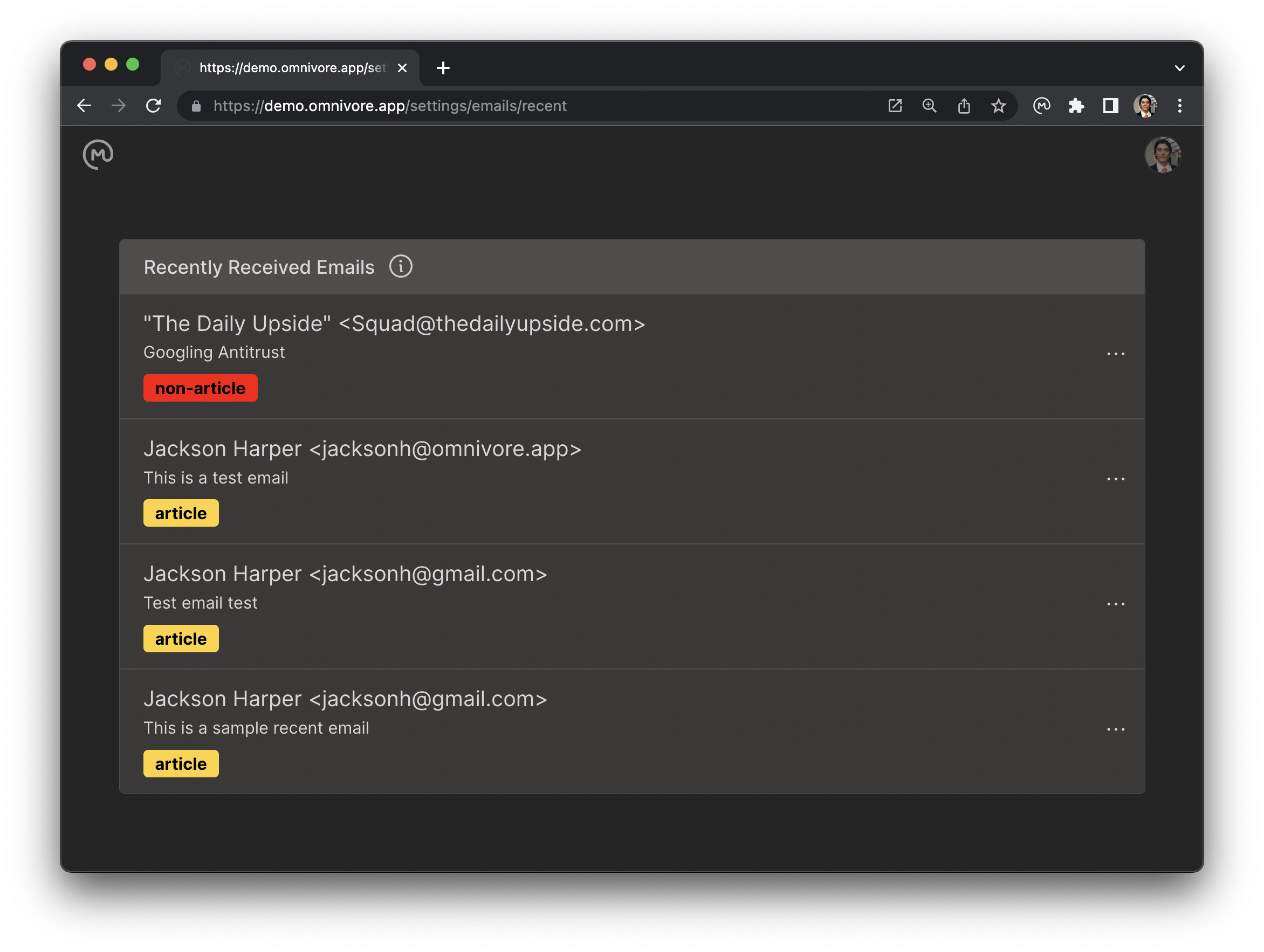
如果您没有收到电子邮件
Omnivore 会保留您最近收到的电子邮件列表,无论它们如何分类。这些可在 settings/emails/recent 页面上找到。
查看电子邮件文本
您可以使用最近收到的电子邮件来检索,诸如订阅确认邮件等内容。在最近的电子邮件页面上,找到电子邮件,单击菜单按钮并选择 View Text。这将打开电子邮件的文本正文。
将电子邮件移动到您的文库
如果电子邮件未正确分类为文章,您可以手动将其移入文库中。在最近的电子邮件页面上,找到电子邮件,单击菜单按钮并选择 Mark as article. 。这会将文章的分类更改为 article (文章),并将该文章移动到您的文库中。